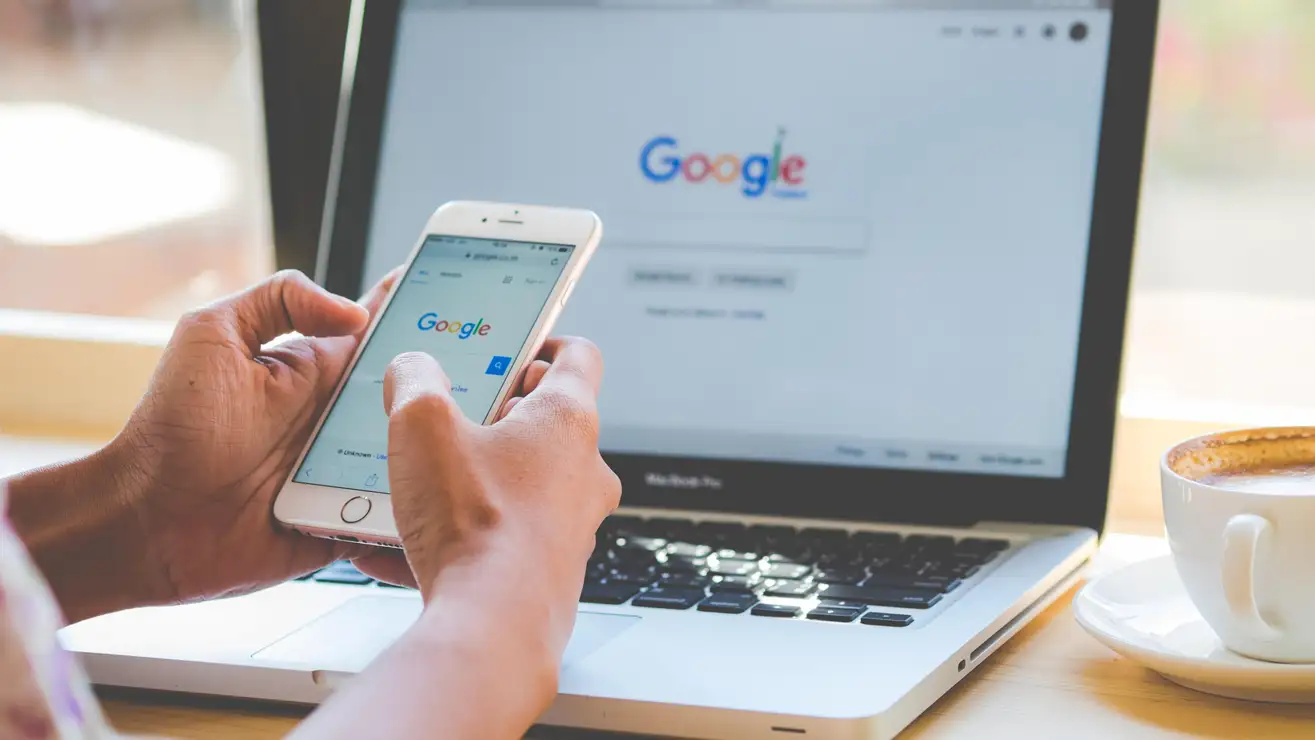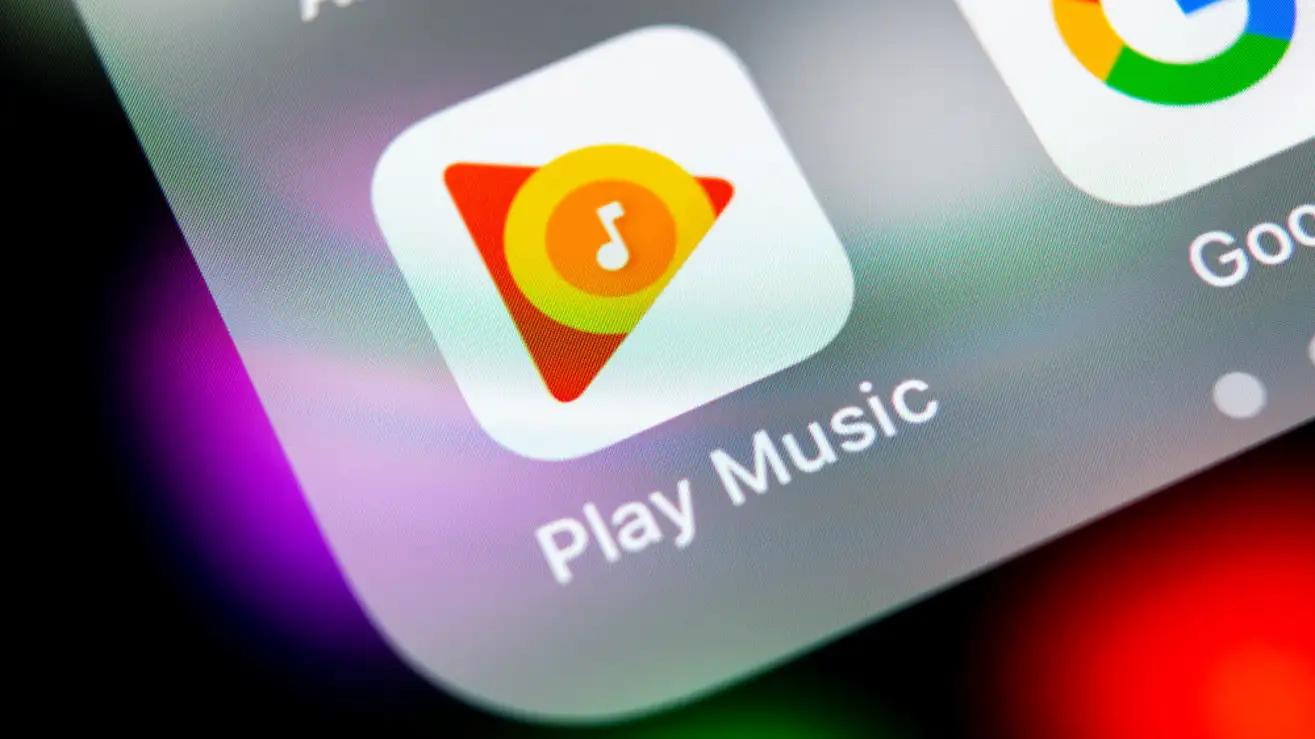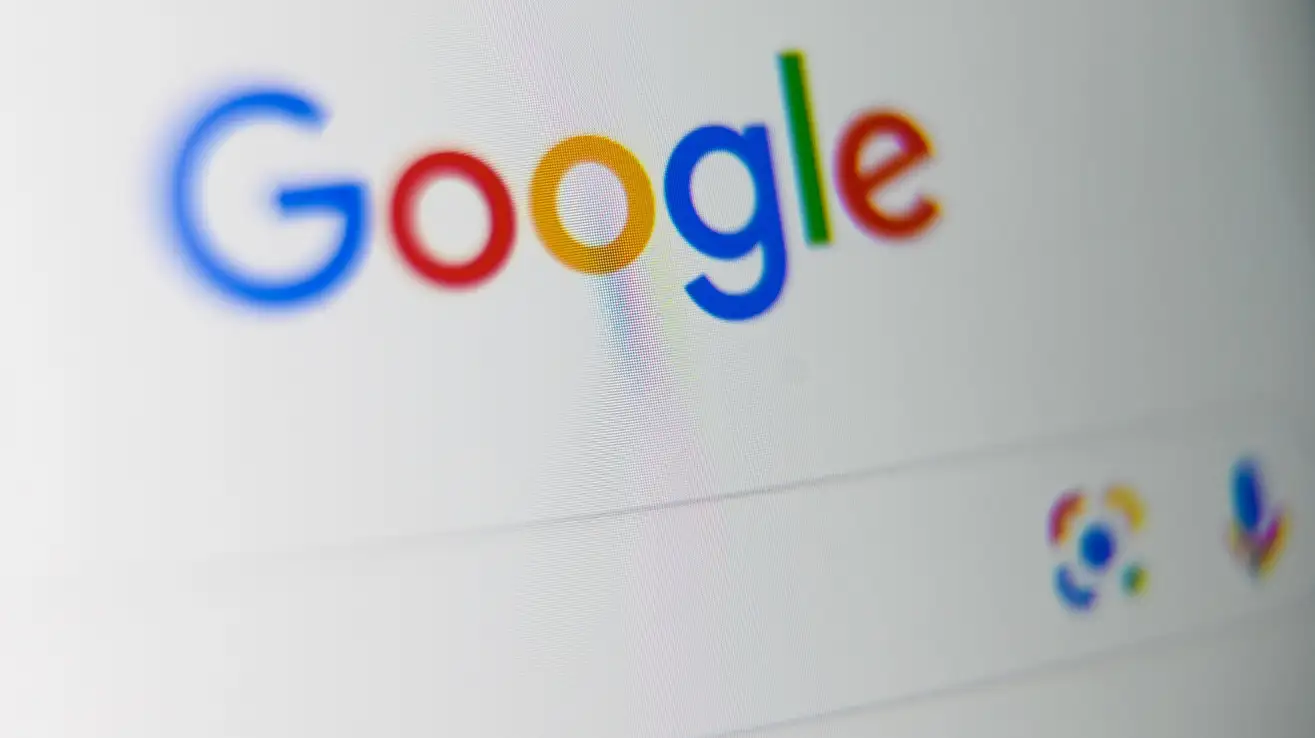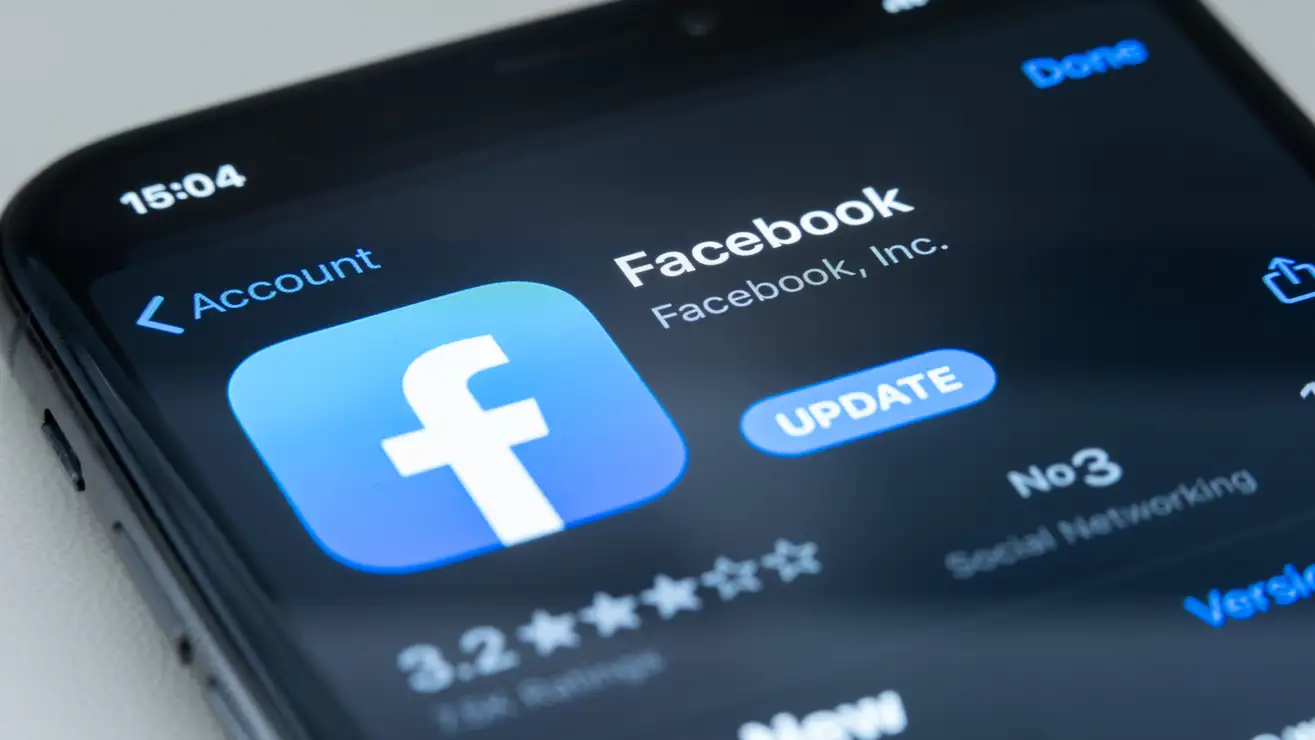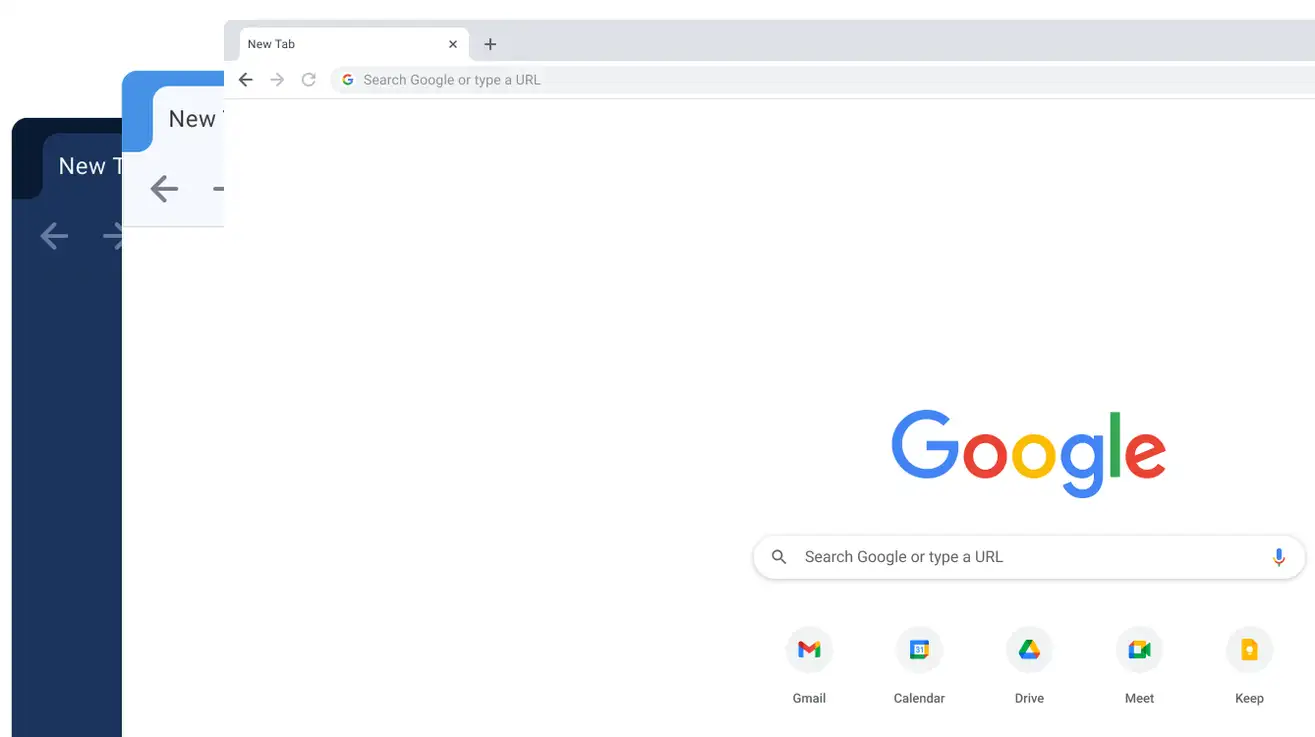Como impedir que o Microsoft Edge sobrecarregue os recursos do sistema
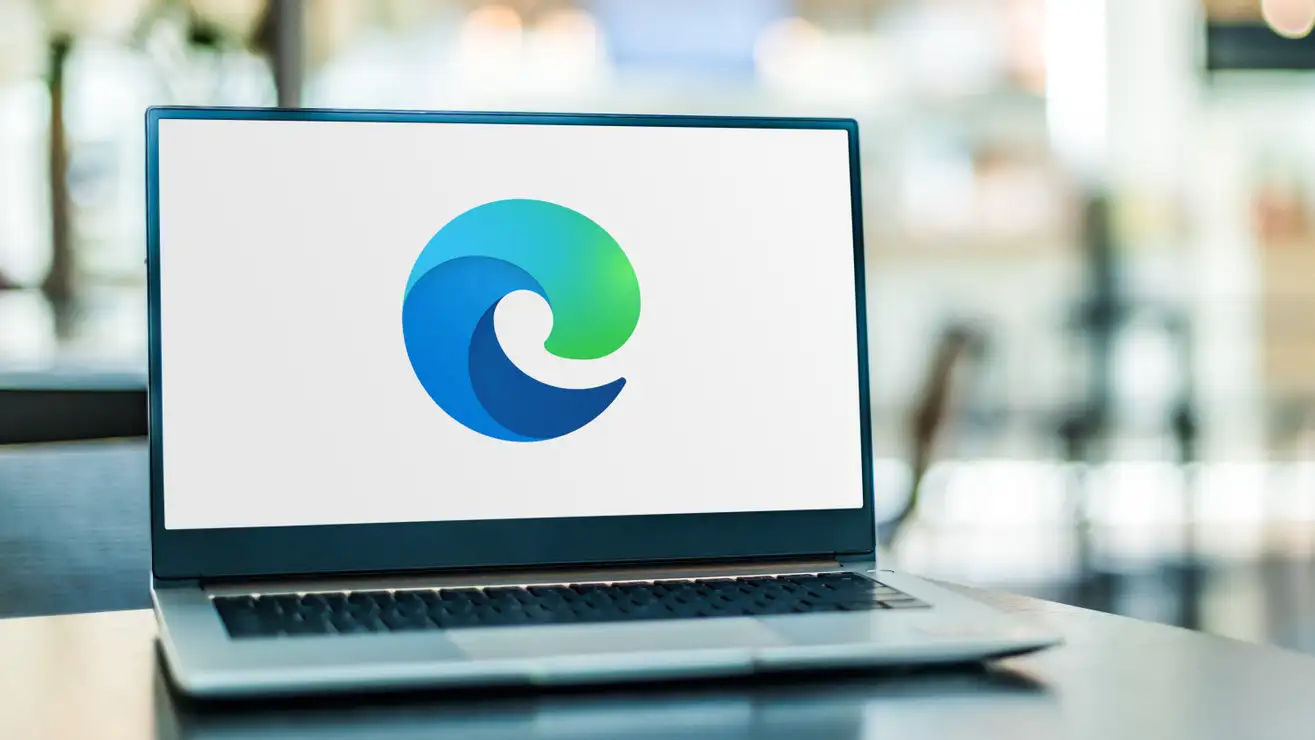
Seu navegador está deixando seu PC lento? Experimente estas dicas.
O Microsoft Edge conquistou seu lugar como um navegador respeitável, tornando-o uma ótima opção padrão para a maioria dos usuários do Windows. No entanto, não é perfeito. Se o Microsoft Edge estiver deixando seu computador lento, há algumas correções que você pode tentar antes de mudar para um navegador diferente. Analisamos as configurações de desempenho do aplicativo para ajudá-lo a acelerar seu navegador e minimizar o uso de recursos em seu PC.
Ativar modo de eficiência
Projetado especificamente para quem usa o Edge em um laptop, o Modo de eficiência reduz o uso de recursos do navegador e ajuda você a economizar um pouco mais da bateria de sua máquina. Essa alteração colocará as guias inativas no modo de suspensão e reduzirá a pegada de recursos do Edge em geral.
Para habilitar esse recurso, abra o Microsoft Edge e clique nos três pontos no canto superior direito. Selecione Desempenho e ative o Modo de eficiência no pop-up.
Desativar o Boost de inicialização
O Startup Boost permite que o Microsoft Edge execute um serviço auxiliar em segundo plano, o que ajuda a iniciar o navegador mais rapidamente. Quando você abre o Edge, o Startup Boost tem pouco ou nenhum impacto no uso de recursos. No entanto, quando o Edge não está em execução, ele pode continuar puxando recursos do sistema em segundo plano.
Se o uso de recursos o incomodar, clique nos três pontos no canto superior direito da janela do navegador e selecione Configurações . No painel esquerdo, clique em Sistema e desempenho e desative o Boost de inicialização .
Desativar extensões de segundo plano e aplicativos Edge
Quando você fecha o Edge, o navegador permite que extensões e aplicativos Edge sejam executados em segundo plano. Esse recurso é útil se você tiver aplicativos Edge como o Microsoft Teams instalados , porque eles podem continuar funcionando independentemente do navegador.
No entanto, se essa atividade em segundo plano afetar o desempenho do sistema, tente desativar o recurso. Essa opção está localizada na seção Sistema e desempenho das configurações do Edge. Desative Continuar executando extensões e aplicativos em segundo plano quando o Microsoft Edge estiver fechado .
Corrija a página Nova guia
Por padrão, a página Nova guia do Edge se parece muito com o MSN de outrora, exibindo várias notícias, anúncios e links promovidos. Essa desordem pode ser uma fonte de desempenho reduzido no Microsoft Edge.
Abra uma nova guia no Microsoft Edge e clique no ícone de engrenagem no canto superior direito desta página. Agora, use as seguintes configurações:
- Disposição: Focada
- Links rápidos: Desativado
- Plano de fundo: desativado
- Mostrar saudação: desativado
- Barra lateral do Office: Desativada
- Dicas de novas guias: desativado
- Conteúdo: conteúdo desativado
Essas alterações devem limpar a confusão na página da nova guia. Como etapa final, você pode clicar no ícone de três pontos abaixo do formulário de pesquisa e selecionar Ocultar pesquisas recentes do Bing .
Atualize o Windows e o Microsoft Edge
Se nenhuma dessas opções resolver seus problemas de desempenho, é hora de atualizar seu computador e o Microsoft Edge , pois a Microsoft inclui correções de bugs e patches de estabilidade a cada nova atualização. Certifique-se de reiniciar o computador após a atualização para que essas alterações entrem em vigor.
O último porto de escala é o malware. Você deve obter um bom aplicativo anti-malware, como o MalwareBytes , para verificar se há vírus em seu computador. Hoje em dia, o malware de mineração de criptografia é inteligente o suficiente para desacelerar seu computador enquanto se desativa no momento em que você abre o gerenciador de tarefas do Windows. Uma varredura rápida e limpeza de malware podem destacar e remover esses processos.